第一步:登录github账户,没有就先去注册
引用的注册连接:https://blog.csdn.net/weixin_45738527/article/details/105146064
第二步:下载git的上传助手
Git - Downloading Package (git-scm.com)
第三步:本次上传文件,采用的是git Bash Here
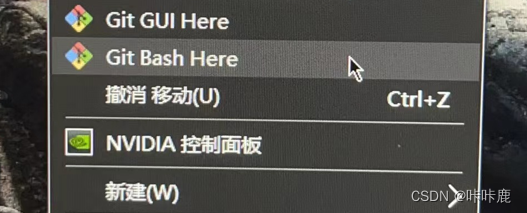
1.新建一个仓库(Repository)
1)进入github首页
2)点击New repository
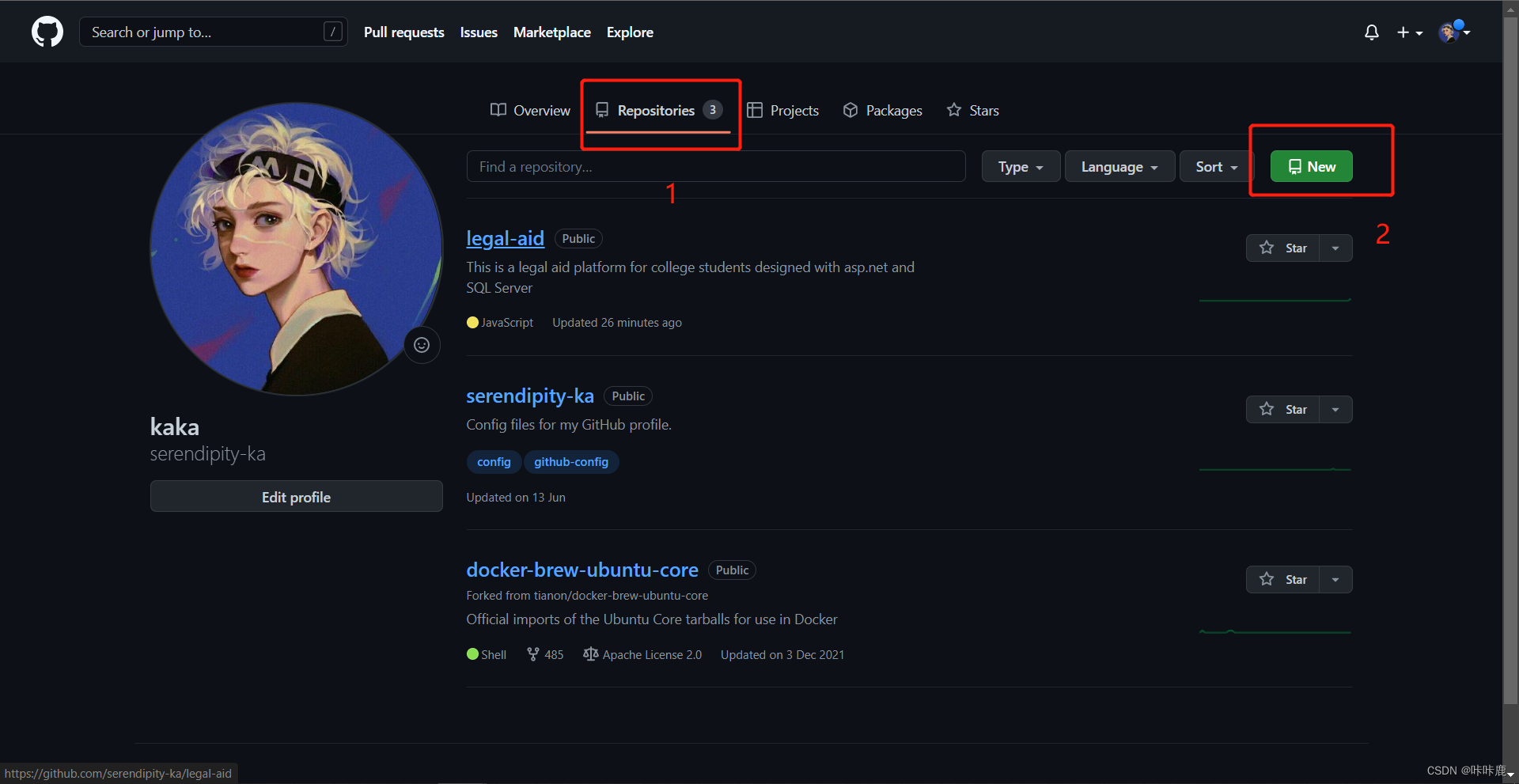
3)创建仓库
是为了把本地文件上传到仓库里
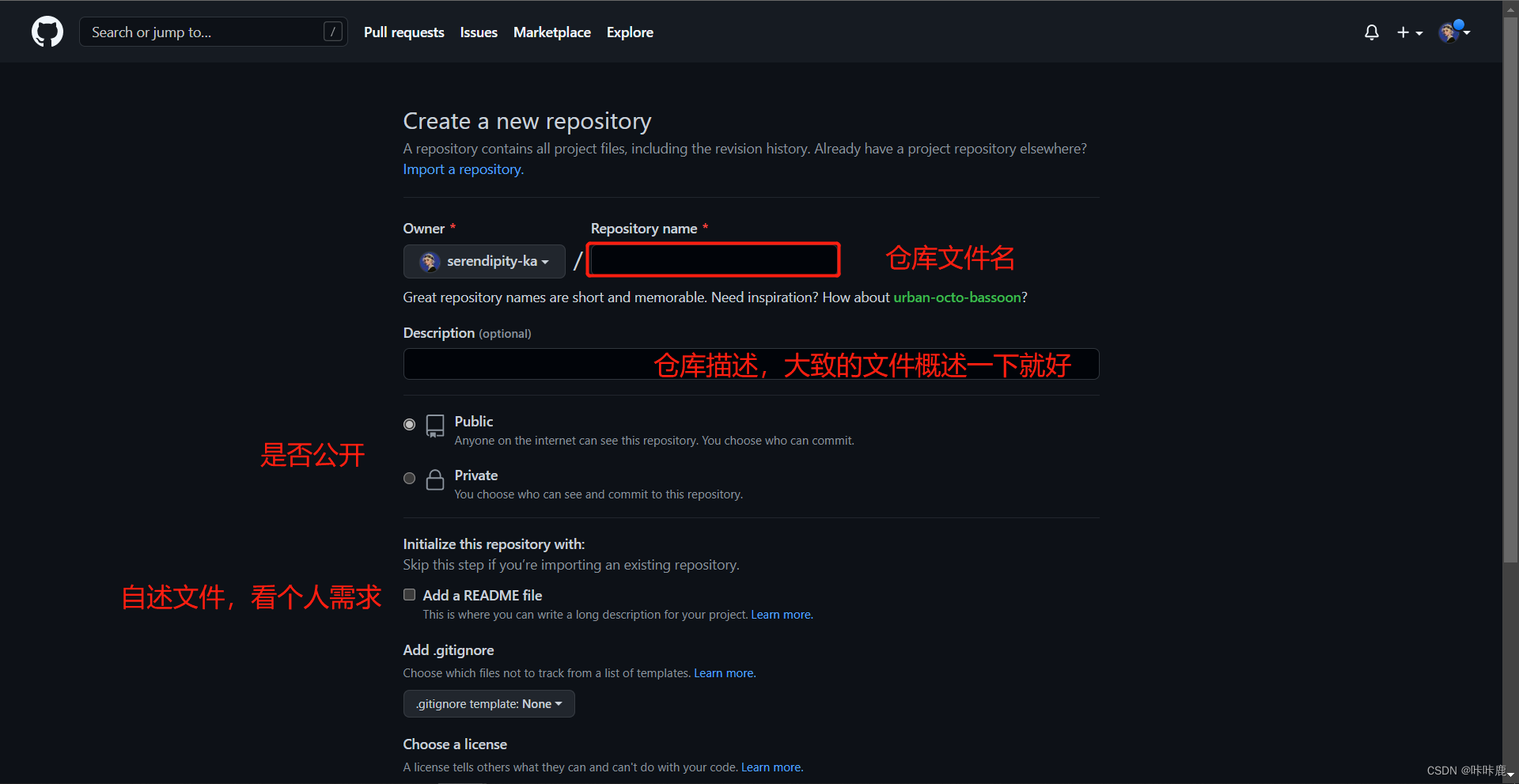
4)打开git Bash Here
克隆仓库的ssh地址
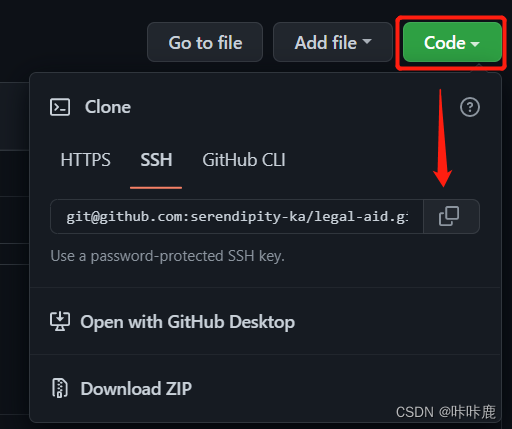
git clone git@github.com........(复制的ssh地址)
cd (要上传的文件名)
在本地创建一个git仓库
git init
将项目添加到暂存区
git add .

将项目提交到git仓库
git commit -m "提交信息"
此时会遇到“你是谁”的提示
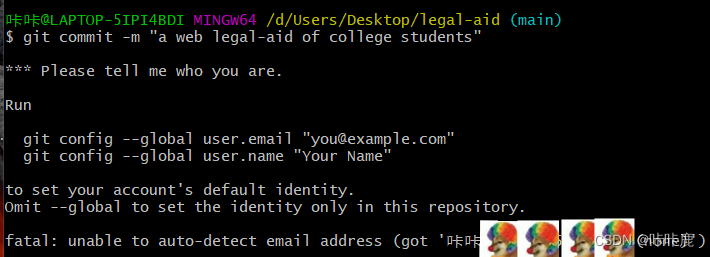
所以要先执行Run的两个语句
git config --global user.email "注册git的邮箱"
git congig --global user.name “github的账户名”
为避免后续操作遗漏,先检查是否配置过SSH密钥
cd ~/.ssh

如上图没有则创建
- 创建SSH 不断enter下去
ssh-keygen -t rsa -C ‘youremail@qq.com’
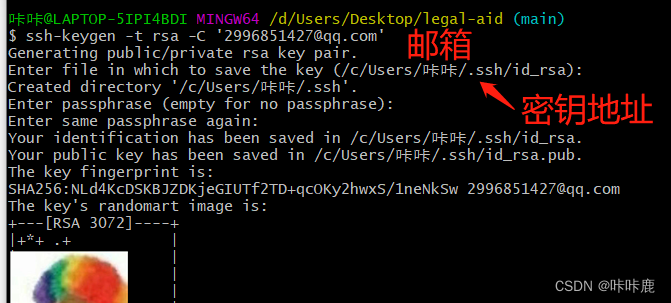
在密钥地址中找到.ssh文件夹,pub文件用记事本打开,复制ssh密钥到github的SSH那儿,然后完成创建。
在github的settings里点击SSH and GPG keys 新建一个SSH密钥
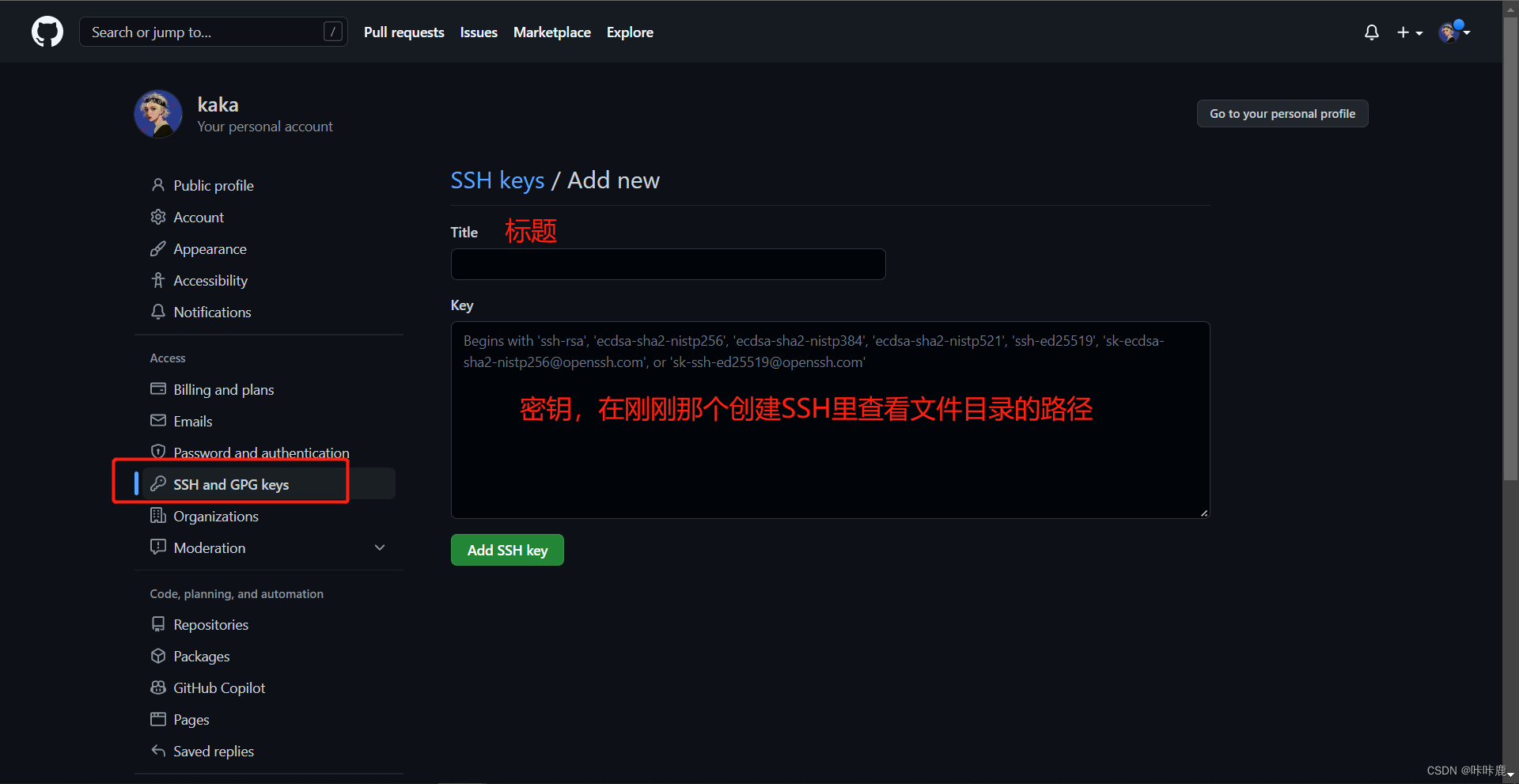
这里可以查看生成的密钥
cat ~/.ssh/id_rsa.pub
来验证一下这个key是不是正常工作的
ssh -T git@github.com
之后会问你
Are you sure you want to continue connecting (yes/no)?
只要回答yes,回车就会看到下面的
Hi Anonymous! You've successfully authenticated, but github does not provide shell access.
就表示你的设置已经成功了。
6)重新回到 将项目提交到仓库这里
git commit -m "提交信息"
提交成功后,将文件从本地仓库上传到github里的仓库
注意看仓库所在分支是master还是main
我这里是main
git push origin main

这里会面临两次的登录验证,因此,在执行这个命令之前应该先设置好二次验证登录的账号名,否则会登录失败。(如上图所示)
·在个人账户中找到settings,点击Developer settings里的personal access tokens来新生成一个token。
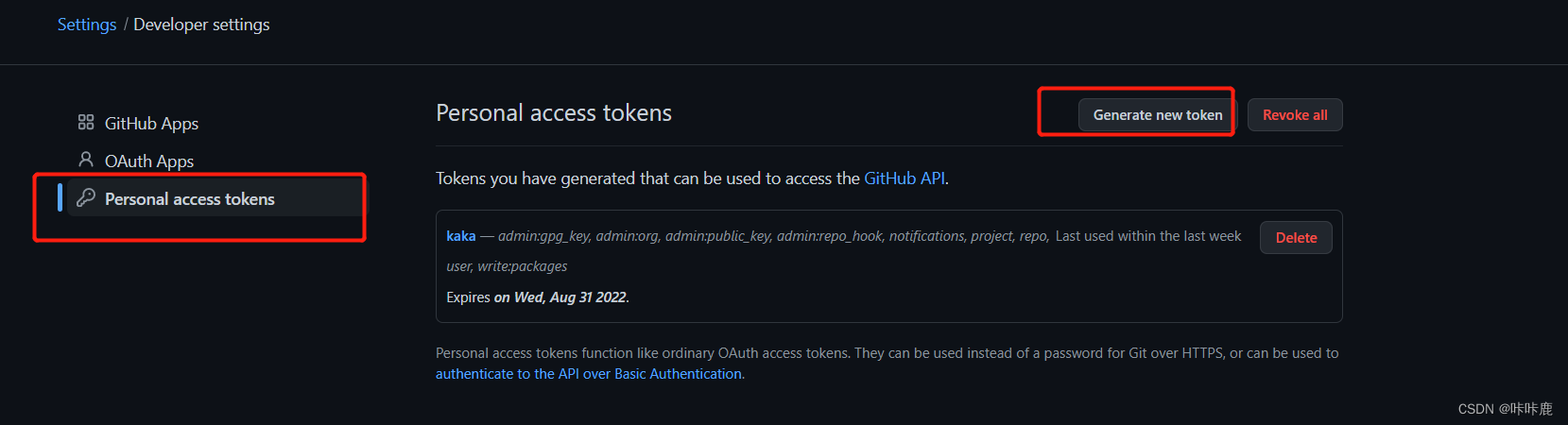
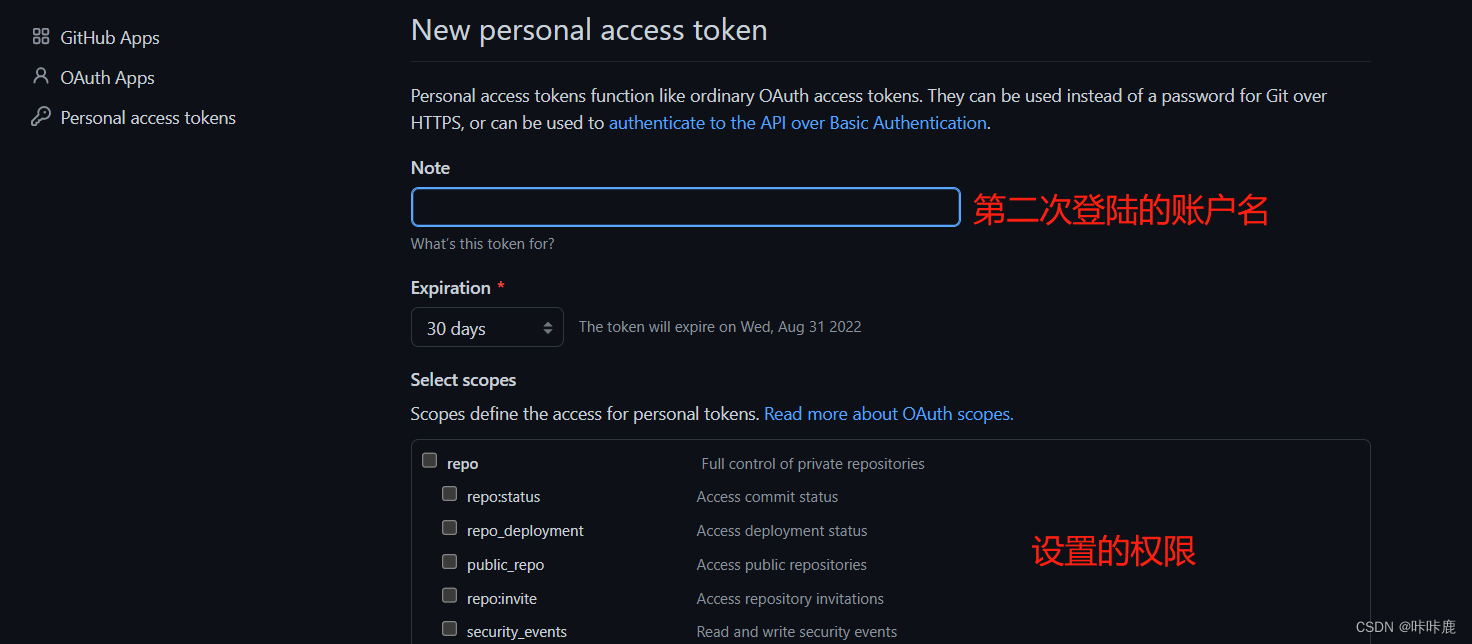
生成成功后,一定要记得复制生成的密码!!!
第一次登录的账户和密码是你自己github的账户密码
第二次登录的账户和密码是刚刚设置的Note账户和token密码

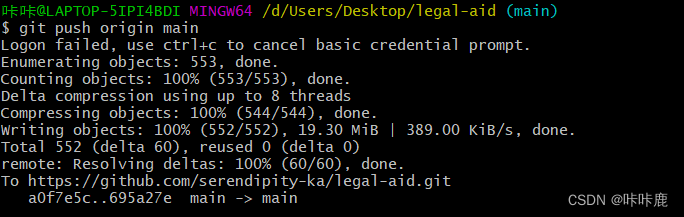
最后!就上传成功啦!!!
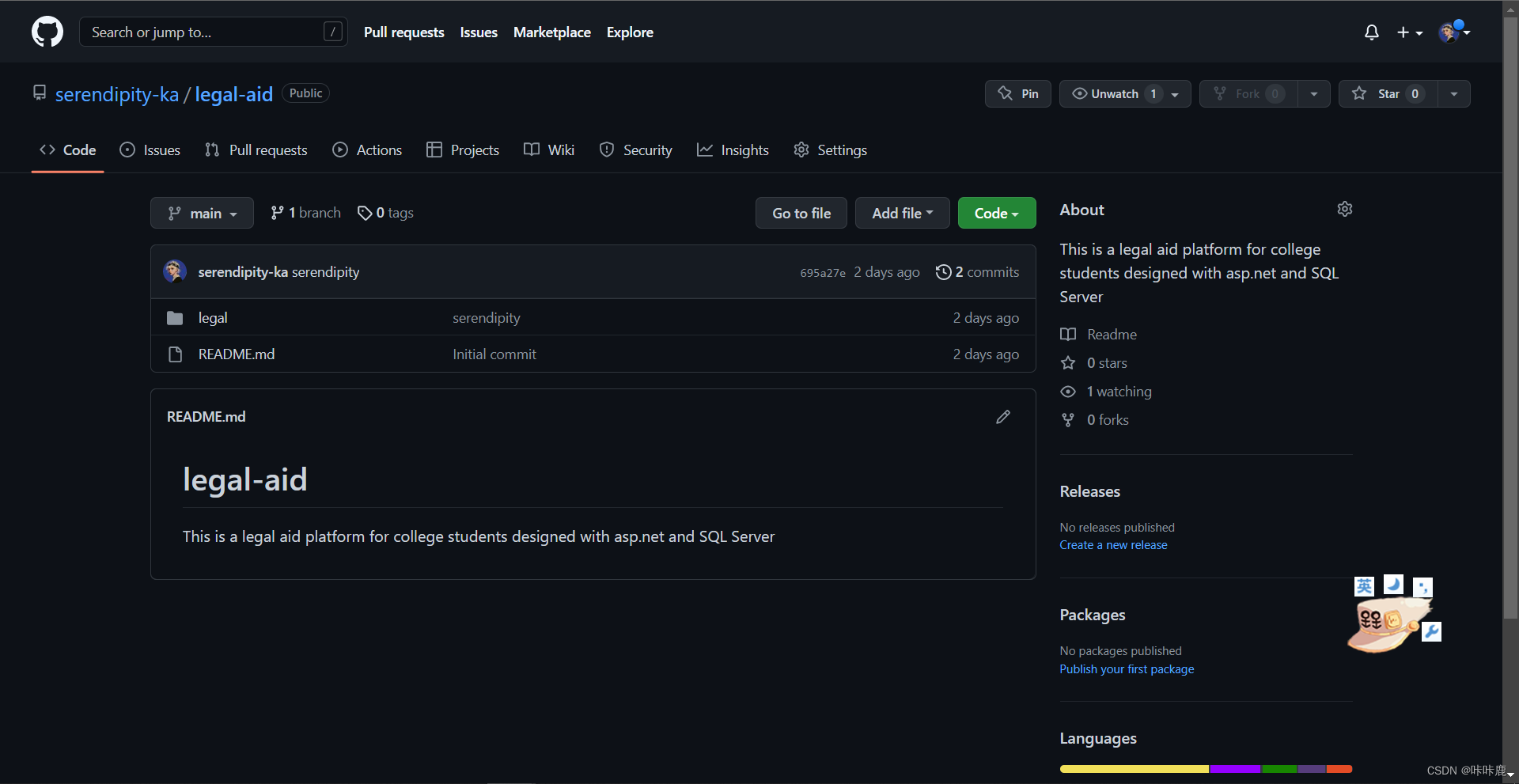
版权归原作者 咔咔鹿 所有, 如有侵权,请联系我们删除。